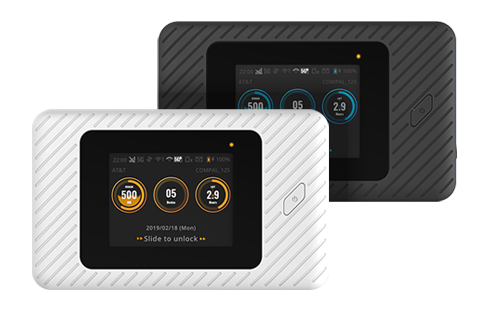支援サービス
支援サービス
最新のドライバーとユーザーガイド、ファームウェア、ソフトウェア入手してます
製品を選ぶ
解決策とテクニック
設置は非常に簡単です。デバイスを電源に接続し、「クイックスタートガイド」に従って各シナリオに応じた設置を行うだけです。
基本的にはメンテナンスは不要ですが、定期的な接続の確認とファームウェアの更新をお勧めします。
最新のファームウェアやソフトウェアは公式ウェブサイトからダウンロードでき、指示に従って更新を行うことが可能です。
Hestiaは非常に安定したグローバル通信サービスを提供しています。晴天時で雲がなく、信号強度が北緯23.5度、SINRが-9未満、RPSPが-130未満の条件下で、成功率は99%、90%のデータ送信が10秒以内、95%が30秒以内で完了することが実測されています。
アプリを使用して衛星の位置や視認性を確認し(写真撮影を含む)、デバイスを起動、ログを取得してSN、タイムスタンプ、imsi、imei、RSRP、SINRを評価し、そのログ情報をアップロードしてカスタマーサポートスタッフの問題解決を支援します。
ご不明な点やご質問がございましたら、以下の方法でお気軽にお問い合わせください。
カスタマーサービスホットライン:+886 2-2627-7286
カスタマーサービスメール:Info@creative5.io
受付時間:
月曜日~金曜日 9:00~12:00 / 13:30~17:00(GMT+8)
土日・祝日は休業いたします。
営業時間内にカスタマーサポートチームができるだけ早くご返信いたします。
はい、Hestiaはさまざまな接続モードに対応しており、異なる機器の要件に適応しています。Modbus RTUをサポートし、RS485 4Pinを介して接続することが可能です。
Hestia専用の管理プラットフォームやアプリケーションを通じてリアルタイムデータの確認および管理が可能です。または、https://myppt.cc/AxZjvR にログインすることもできます。
はい、Hestia は標準保証サービスを提供しています。詳細な条件については、購入時の保証ポリシーをご参照ください。

ユーザーガイドとドキュメントのダウンロード
製品関連資料
ソフトウェアアップデートサービス
解決策とテクニック

ユーザーガイドとソフトウェアのダウンロード
製品関連資料
ソフトウェアアップデートサービス
解決策とテクニック
付属の20W PD充電アダプター、DCケーブル、USBケーブルをご使用ください。
1.DCケーブルを充電アダプターとBoxのDCアダプターに接続し、充電の「ON」「OFF」を行います。
2.USBケーブルを充電アダプターとBoxの USBソケットに接続し、充電の「ON」「OFF」を行います。

ユーザーガイドとソフトウェアのダウンロード
製品関連資料
ソフトウェアアップデートサービス
解決策とテクニック
設置は非常に簡単です。デバイスを電源に接続し、「クイックスタートガイド」に従って各シナリオに応じた設置を行うだけです。
基本的にはメンテナンスは不要ですが、定期的な接続の確認とファームウェアの更新をお勧めします。
最新のファームウェアやソフトウェアは公式ウェブサイトからダウンロードでき、指示に従って更新を行うことが可能です。
Hestiaは非常に安定したグローバル通信サービスを提供しています。晴天時で雲がなく、信号強度が北緯23.5度、SINRが-9未満、RPSPが-130未満の条件下で、成功率は99%、90%のデータ送信が10秒以内、95%が30秒以内で完了することが実測されています。
アプリを使用して衛星の位置や視認性を確認し(写真撮影を含む)、デバイスを起動、ログを取得してSN、タイムスタンプ、imsi、imei、RSRP、SINRを評価し、そのログ情報をアップロードしてカスタマーサポートスタッフの問題解決を支援します。
ご不明な点やご質問がございましたら、以下の方法でお気軽にお問い合わせください。
カスタマーサービスホットライン:+886 2-2627-7286
カスタマーサービスメール:Info@creative5.io
受付時間:
月曜日~金曜日 9:00~12:00 / 13:30~17:00(GMT+8)
土日・祝日は休業いたします。
営業時間内にカスタマーサポートチームができるだけ早くご返信いたします。
はい、Hestiaはさまざまな接続モードに対応しており、異なる機器の要件に適応しています。Modbus RTUをサポートし、RS485 4Pinを介して接続することが可能です。
Hestia専用の管理プラットフォームやアプリケーションを通じてリアルタイムデータの確認および管理が可能です。または、https://myppt.cc/AxZjvR にログインすることもできます。
はい、Hestia は標準保証サービスを提供しています。詳細な条件については、購入時の保証ポリシーをご参照ください。

ユーザーガイドとドキュメントのダウンロード
製品関連資料
ソフトウェアアップデートサービス
解決策とテクニック
1. 使用したSIMカードの通信事業者がWiFiホットスポット共有をサポートできることを確認してください。
2. データ送信量が通信事業者の上限に達しているか確認してください。
3. もしMiFiにデータ送信制限が設定されている場合は、送信できるデータ量がゼロかどうかを確認してください。
4. MiFiを再起動してください。 それでも問題が解決しない場合は、SIMカードの通信事業者に連絡してください。

ユーザーガイドとソフトウェアのダウンロード
製品関連資料
ソフトウェアアップデートサービス
解決策とテクニック

ユーザーガイドとソフトウェアのダウンロード
製品関連資料
ソフトウェアアップデートサービス
解決策とテクニック
付属の20W PD充電アダプター、DCケーブル、USBケーブルをご使用ください。
1.DCケーブルを充電アダプターとBoxのDCアダプターに接続し、充電の「ON」「OFF」を行います。
2.USBケーブルを充電アダプターとBoxの USBソケットに接続し、充電の「ON」「OFF」を行います。